谷歌拼音怎么设置?谷歌拼音输入法官网设置向导教程
时间:2019-12-12 10:17:53 作者:无名 浏览量:46
许多网友向小编反映不知道怎么使用谷歌拼音?哪里有谷歌拼音的使用教程?今天小编为大家提供一个使用教程,希望对大家有帮助!首先我们到谷歌拼音输入法官网下载。下载文件,将软件安装好后按键盘的“Ctrl+Shift”组合键,打开谷歌拼音:
谷歌拼音是谷歌推出的一款拼音输入法,支持智能整句输入,又快又聪明,是各位电脑输入的好帮手;用鼠标右键点击谷歌输入法的界面,在展开菜单中选择[常用设置向导],进入谷歌拼音输入法的设置向导界面;
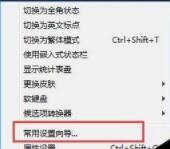
谷歌拼音输入法的设置向导第一步需要我们设置谷歌拼音输入法的外观,我们可以选择谷歌拼音输入框中的候选字个数和候选框方向。还可以设置谷歌拼音状态栏在鼠标移开后半透明显示和在全屏软件(如游戏)中隐藏。根据自己的实用习惯勾选即可;点击[下一步]继续设置;
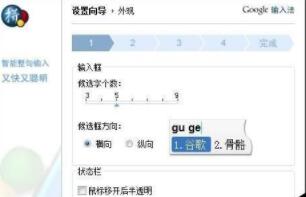
谷歌拼音怎么设置?谷歌拼音输入法官网设置向导教程图二
谷歌拼音输入法的设置向导第二步需要我们选择谷歌拼音输入法的皮肤,在选择皮肤的同时还可以预览皮肤效果。谷歌拼音提供了大量的输入法皮肤供各位使用,有认皮肤、粉红世界、紫色心情、经典怀旧、黑白分明可以选择。选择好之后点击[下一步]继续设置;
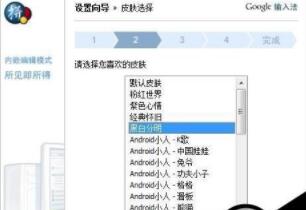
谷歌拼音怎么设置?谷歌拼音输入法官网设置向导教程图三
谷歌拼音输入法的设置向导第三步需要我我们选择是否打开模糊拼音功能,打开后我们可以选择需要启用的模糊音,选择自己分不清的发音,例如把“蓝色”说成“男色”可以选择[l=n]。选择好就可以点击[下一步]继续设置;
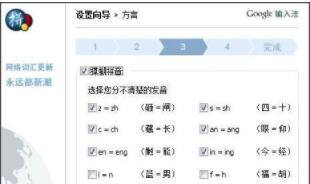
谷歌拼音怎么设置?谷歌拼音输入法官网设置向导教程图四
谷歌拼音输入法的设置向导第四步是词库选择,谷歌拼音输入法提供了很多词库,分类词库,专业又贴心,从日常生活到专有名词。我们可以选择俗语词典、古诗词名句、地名、游戏名称、生物学、化学、计算机科学等分类词库,使我们的输入更加方便。点击[下一步]继续设置;
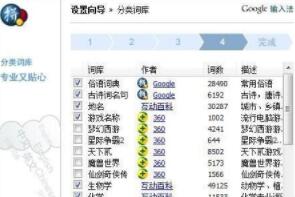
谷歌拼音怎么设置?谷歌拼音输入法官网设置向导教程图五
谷歌拼音输入法的设置向导最后一步是登陆谷歌账号,使用谷歌账号进行用户词库同步和输入习惯同步,是非常方便实用的功能。输入账号密码后点击[登陆]就可以了。设置完成后,我们点击[完成]就可以完成谷歌拼音输入法的设置向导,开始实用谷歌输入法了。
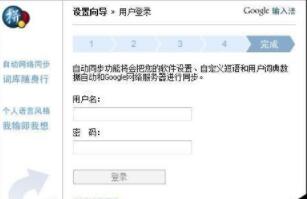
谷歌拼音怎么设置?谷歌拼音输入法官网设置向导教程图六
谷歌拼音输入法官网的使用方法就讲解到这里,希望对你们有帮助
谷歌拼音输入法 2.7.25.129 官方版
- 软件性质:国外软件
- 授权方式:免费版
- 软件语言:简体中文
- 软件大小:15137 KB
- 下载次数:2105 次
- 更新时间:2019/12/10 6:40:52
- 运行平台:WinXP,Win7Win8,...
- 软件描述:你还在使用落后的智能ABC和不好用的微软拼音输入法?今天极速小编给大家推荐一款好... [立即下载]
相关资讯
软件资讯排行
- 荔枝FM成立6年引来了新的纠纷?
- 10000单司机告诉你:滴滴也存在二八定律,怎...
- 炸弹小分队玩法详解 对战小技巧汇总
- 在美柚APP上广告推行投进是怎样做的?
- 手把手教你如何用“天眼查”第一时间发掘短...
- B612——带给你童话感觉的自拍神器
- 携程网怎么抢低价机票 携程抢低价机票技巧
- 知乎里边的小技巧,把握这些你就能轻松做推...
- 如何用作业帮快速寻找答案
- 美团小技巧、你学到了吗?
最新软件资讯
- 小马系统重装软件下载安装使用介绍
- 云盘360企业版下载
- 刷机宝线刷宝下载安装使用
- 瑞云renderbus安装使用教程
- 克克录音软件安装教程
- 广东自学考试管理系统使用介绍
- 分区助手官网下载
- 饿了么商家电脑客户端下载安装使用技巧分享...
- trayapp菜单使用介绍
- tgp英雄联盟助手下载安装
软件教程分类
更多常用电脑软件
更多同类软件专题












